趣味动画课件制作工具全解析
在当今数字化教学的时代,趣味动画课件已经成为吸引学生注意力、提升教学效果的重要手段,一款优秀的动画课件制作工具能够帮助教师和教育工作者将抽象的知识转化为生动有趣的动画内容,让学生在轻松愉悦的氛围中学习,本文将详细介绍几款常见的趣味动画课件制作工具,包括它们的功能特点、使用方法以及适用场景等,希望能为大家在课件制作方面提供一些有益的参考。
常见趣味动画课件制作工具介绍
(一)PowerPoint
- 功能特点:
- 作为一款广泛应用的演示文稿软件,PowerPoint 具备基本的动画制作功能,它可以设置对象的进入、退出、强调和动作路径等动画效果,还能调整动画的顺序、时间和触发方式。
- 提供了丰富的模板和主题,方便用户快速搭建课件框架,并且支持插入图片、文字、音频、视频等多种元素,使课件内容更加丰富多样。
- 与其他办公软件兼容性良好,易于共享和协作编辑,方便团队成员共同制作课件。
- 使用方法:
- 打开 PowerPoint,新建或打开一个演示文稿。
- 在“动画”选项卡中,选择需要添加动画的对象,然后点击相应的动画效果按钮,如“自定义动画”或“添加动画”,为对象设置动画效果。
- 在动画窗格中,可以对动画的顺序、持续时间、延迟时间等进行详细设置,还可以设置触发动画的条件,例如点击鼠标或自动播放。
- 利用幻灯片切换功能,为整个课件设置不同的切换效果,增加视觉趣味性。
- 适用场景:适用于制作简单的动画课件,尤其是对于初学者或者对动画要求不高的日常教学课件制作,小学数学课程中的数字认知、简单图形讲解等,可以通过 PowerPoint 的动画效果展示数字的出现、图形的变换等过程,帮助学生更好地理解知识。
(二)Adobe Animate(原 Flash)
- 功能特点:
- 专业的动画制作软件,具有强大的矢量绘图和动画创作功能,可以创建基于时间轴的逐帧动画、补间动画等多种动画形式,能够实现非常细腻和复杂的动画效果。
- 支持多种文件格式输出,包括 SWF、HTML5 等,方便在不同平台和设备上播放动画课件。
- 拥有丰富的交互功能,可以创建按钮、菜单、导航栏等交互元素,使课件具有更强的互动性,学生可以通过点击、拖动等操作与课件进行交互,提高学习积极性。
- 使用方法:
- 安装并打开 Adobe Animate 软件,新建一个动画项目。
- 使用绘图工具在舞台上绘制动画元素,或者导入外部的图片、音频等素材。
- 在时间轴上创建关键帧,定义动画的起始和结束状态,然后通过补间动画或逐帧动画的方式制作中间的过渡帧,实现动画效果。
- 利用代码(ActionScript)添加交互功能,例如为按钮添加点击事件,控制动画的播放、暂停、跳转等操作。
- 完成动画制作后,根据需要选择合适的文件格式导出课件。
- 适用场景:适合制作高质量、交互性强的专业动画课件,常用于中小学各学科的复杂知识点讲解、职业技能培训课程以及在线教育平台的精品课程开发等,物理实验模拟动画、生物细胞结构与功能的动态展示等,通过 Adobe Animate 可以制作出逼真且富有交互性的动画课件,帮助学生深入理解抽象的知识概念。
(三)万彩动画大师
- 功能特点:
- 操作简单易上手,无需专业的动画制作技能,通过简单的拖拽、编辑操作即可快速创建动画课件。
- 内置了大量的模板、角色、道具、特效等资源,用户可以直接使用这些资源进行组合创作,节省制作时间和成本。
- 支持语音合成功能,能够将文字转换为语音,为课件添加配音,使课件更加生动有趣,还可以导入外部音频文件,满足不同的配音需求。
- 提供了丰富的动画效果预设,如入场动画、退场动画、强调动画等,用户只需一键应用即可为对象添加精美的动画效果,还可以对动画的参数进行自定义调整,实现个性化的动画设计。
- 使用方法:
- 下载并安装万彩动画大师软件,打开后进入主界面。
- 在模板库中选择一个合适的课件模板,或者新建一个空白项目。
- 从资源库中拖拽角色、道具、图片等元素到舞台上,调整它们的位置、大小和角度。
- 为元素添加动画效果,在时间轴上选择相应的元素,然后点击“添加动画”按钮,选择合适的动画效果,并对动画的参数进行设置,如动画时长、延迟时间、播放次数等。
- 如果需要添加配音,可以在音频编辑区域输入文字,然后选择合适的语音类型进行合成,或者直接导入外部音频文件。
- 完成课件制作后,点击“发布”按钮,选择合适的输出格式,如视频、EXE 文件、HTML5 页面等,将课件导出并分享给学生。
- 适用场景:非常适合新手教师和教育工作者快速制作趣味动画课件,无论是幼儿园的故事教学、小学的语文识字、数学算术教学,还是中学的地理、历史等学科的知识讲解,都可以使用万彩动画大师轻松制作出吸引人的动画课件,提升课堂教学的趣味性和吸引力。
(四)Focusky 动画演示大师
- 功能特点:
- 采用无限画布设计,打破了传统幻灯片的局限,用户可以在画布上自由地添加、移动、缩放元素,实现更加灵活多变的动画布局和演示效果。
- 提供了丰富的三维动画模板和场景,能够轻松创建出具有空间感和立体感的动画课件,为学生带来全新的视觉体验。
- 支持思维导图式的课件制作方式,用户可以将教学内容以思维导图的形式进行组织和呈现,通过动画效果展示各个知识点之间的逻辑关系,帮助学生更好地理解和记忆知识体系。
- 具备强大的交互功能,可以添加超链接、触发器、按钮等交互元素,实现课件的非线性播放和互动操作,让学生根据自己的学习节奏和兴趣进行探索式学习。
- 使用方法:
- 安装并启动 Focusky 软件,新建一个项目。
- 在无限画布上,使用绘图工具或导入外部素材创建课件内容,可以通过拖拽、复制、粘贴等操作添加文本、图片、图形等元素,并调整它们的位置和大小。
- 利用软件提供的三维动画模板和场景,为课件添加背景和整体动画效果,选择合适的模板后,将课件内容放置在模板中的相应位置,然后根据需要对动画参数进行调整,如旋转角度、缩放比例、运动速度等。
- 如果需要制作思维导图式的课件,可以在“思维导图”视图下进行编辑,添加节点并输入相应的教学内容,然后通过连接线将各个节点连接起来,形成知识网络,为节点和连接线添加动画效果,如展开、收缩、闪烁等,以突出显示知识点之间的关系。
- 添加交互元素,如在需要的地方插入按钮,设置按钮的链接目标和触发动作,实现课件的交互功能,点击按钮可以跳转到特定的幻灯片页面、播放视频或音频等。
- 完成课件制作后,点击“放映”按钮进行预览和测试,确保课件的动画效果和交互功能正常运行,然后选择合适的输出格式,如 PPT、EXE 文件、视频等,将课件保存并分享给学生。
- 适用场景:适用于制作需要展示复杂知识体系和逻辑关系的动画课件,尤其适合中学及以上阶段的理科教学,如数学、物理、化学等学科的公式推导、原理讲解等,也可用于企业培训、产品展示等需要展示大量信息且具有较强逻辑性的场合。
工具对比与选择建议
| 工具名称 | 操作简单程度 | 动画效果丰富度 | 交互功能 | 资源丰富度 | 适用场景 |
|---|---|---|---|---|---|
| PowerPoint | 较高 | 一般 | 较弱 | 较多 | 简单动画课件制作,日常教学 |
| Adobe Animate | 较低 | 高 | 强 | 丰富 | 专业动画课件,复杂交互课件 |
| 万彩动画大师 | 高 | 较高 | 中等 | 丰富 | 新手快速制作趣味课件,各学科基础教学 |
| Focusky 动画演示大师 | 中等 | 高 | 强 | 较多 | 复杂知识体系展示,理科教学,企业培训 |
在选择趣味动画课件制作工具时,需要综合考虑以下几个因素:
- 个人技能水平:如果是初学者,建议选择操作简单易上手的工具,如万彩动画大师或 PowerPoint;如果具有一定的动画制作基础和专业技能,可以尝试使用 Adobe Animate 或 Focusky 等更强大的工具。
- 教学需求和目标:根据教学内容的难易程度、学科特点以及教学目标来确定工具,对于简单的知识讲解和演示,PowerPoint 可能就足够了;而对于需要展示复杂实验过程、动态模拟或强烈交互性的教学内容,则需要选择功能更强大的工具如 Adobe Animate 或 Focusky。
- 时间和成本因素:有些工具可能需要花费较多的时间和精力去学习和掌握,而有些工具则可以快速制作出课件但可能在功能上存在一定的局限性,部分专业软件可能需要购买许可证,这也会增加制作成本,需要根据自己的实际情况权衡时间和成本与工具功能的平衡。
相关问题与解答
问题 1:在使用 PowerPoint 制作动画课件时,如何让多个动画同时播放?
解答:在 PowerPoint 中,若要让多个动画同时播放,可以先选中需要同时播放动画的多个对象,然后在“动画”选项卡中点击“添加动画”按钮,选择其中一个动画效果,在动画窗格中,按住 Ctrl 键依次点击其他需要同时播放动画的对象对应的动画条目,将它们的“开始”选项都设置为“与上一动画同时”,这样,在播放幻灯片时,这些对象的动画就会同时执行了。
问题 2:Adobe Animate 输出的 SWF 文件在手机上无法直接播放,该怎么办?
解答:由于 SWF 文件在移动设备上的兼容性较差,若希望在手机上播放 Adobe Animate 制作的动画课件,可以将文件导出为 HTML5 格式,在导出设置中,选择 HTML5 Canvas 或 HTML5 JPEG 等合适的输出选项,然后按照提示进行导出操作,导出后的 HTML5 文件可以在手机浏览器中正常播放,并且能够保持较好的动画效果和交互性能。
问题 3:万彩动画大师中如何调整语音合成的速度?
解答:在万彩动画大师中,如果需要调整语音合成的速度,可以在音频编辑区域找到已经合成的语音片段,点击该语音片段右侧的“编辑”按钮,在弹出的编辑窗口中,可以看到“语速”设置选项,通过拖动滑块或者直接输入数值的方式,可以调整语音合成的速度,调整后,点击“确定”按钮保存设置即可。